在 Cloud Studio 云端 IDE 中快速导入代码仓库
为方便用户拉取或者发布代码至第三方仓库,Cloud Studio 云端 IDE 现提供快速关联仓库服务商能力。用户可在新建工作空间导入仓库、个人设置或者编辑器源代码管理中进行账号登录授权关联,即可直接选择所关联服务商的仓库。
?
克隆仓库
您可以使用命令面版(??P)中的 Git:Clone 或源码管理视图中的克隆仓库按钮(在没有打开文件夹时)或开始页中的克隆 Git 仓库...从 CODING 搜索和克隆存储库。
?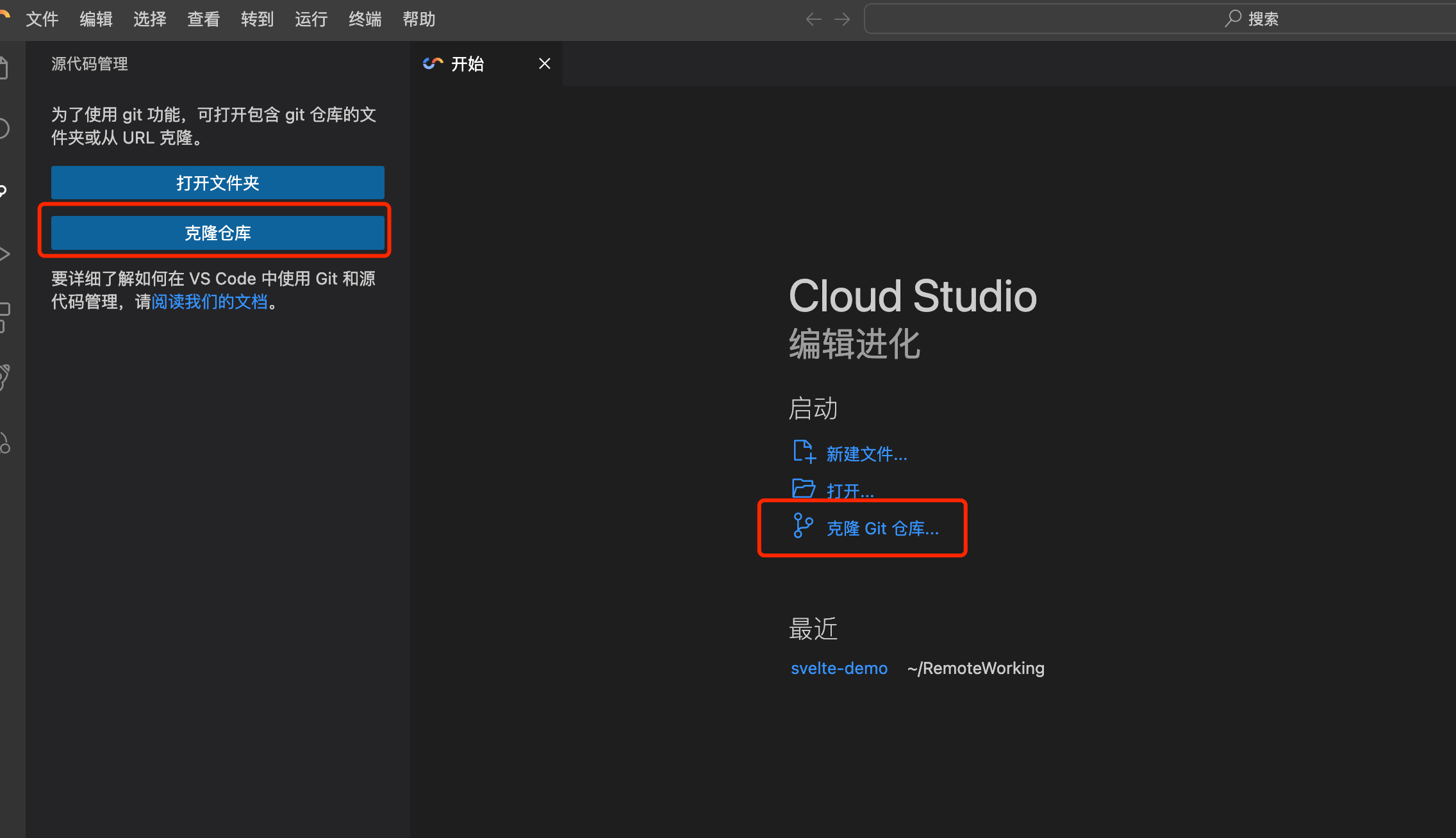
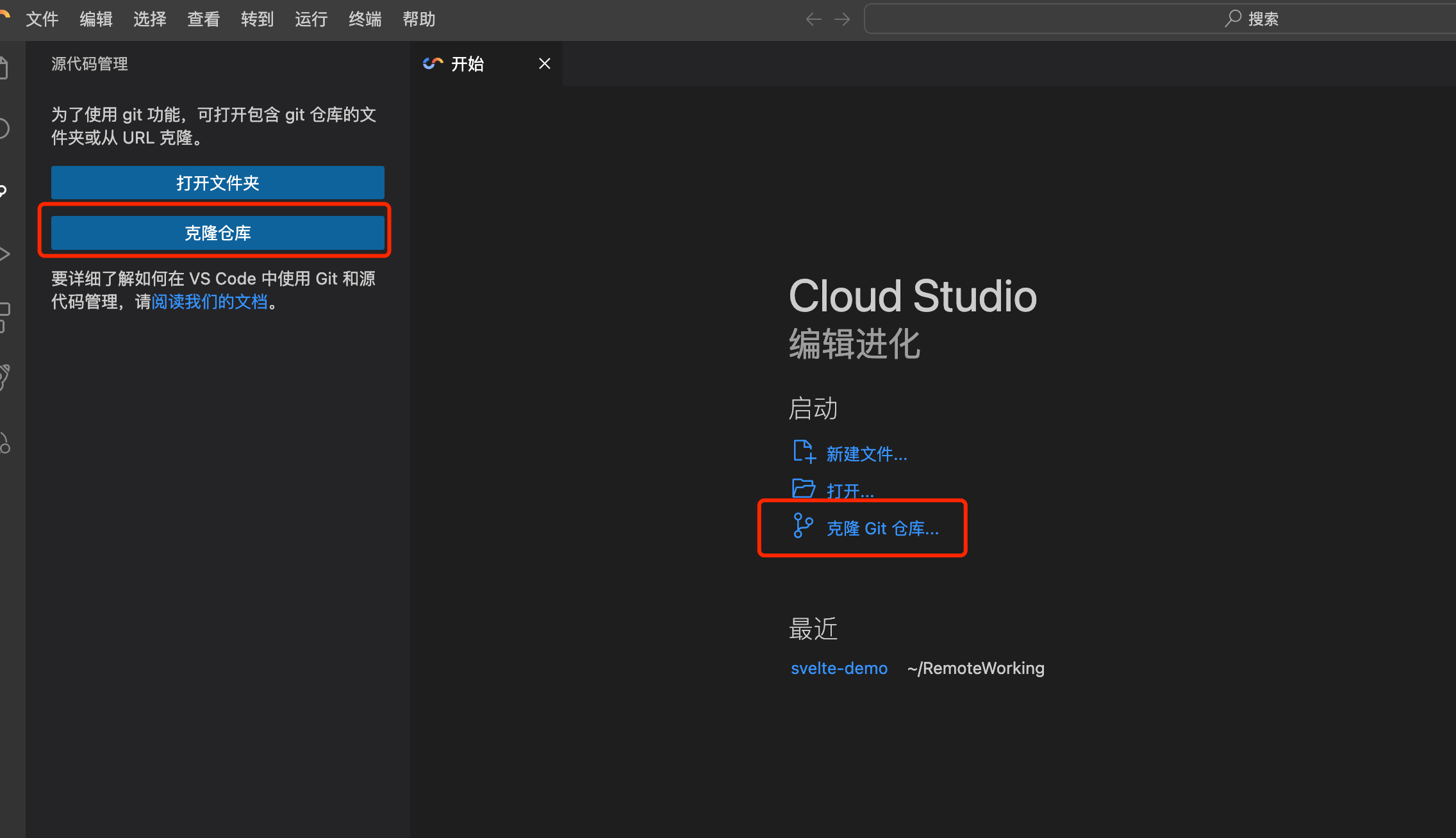
选择从“CODING 克隆”。
?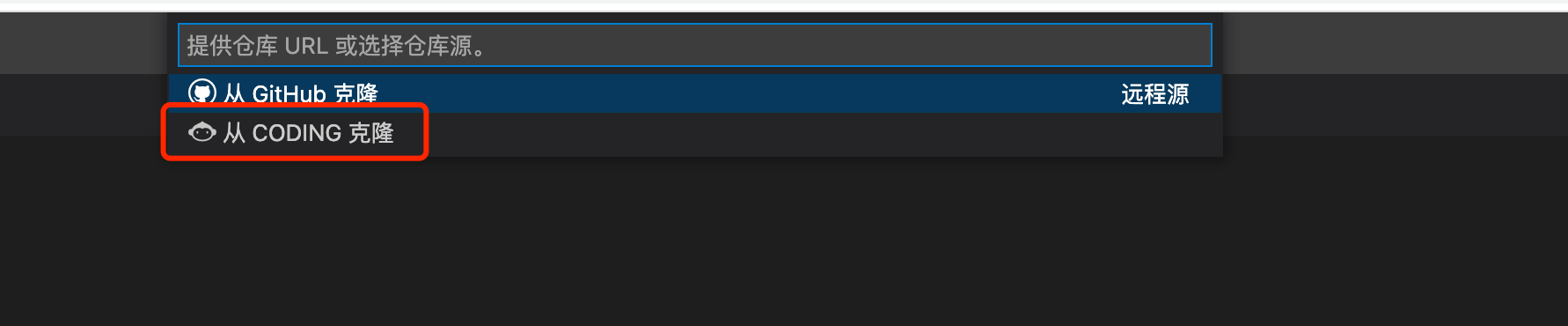
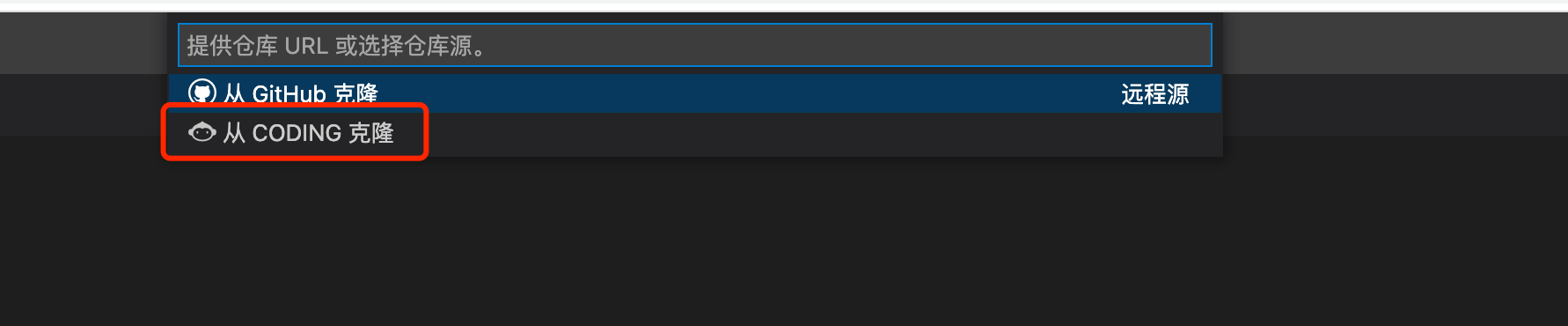
选择要克隆的账号(首次需绑定 CODING 账号,输入团队名后跳转 CODING 完成绑定)。
?

从 CODING 存储库下拉列表中选择需要克隆的存储库。
?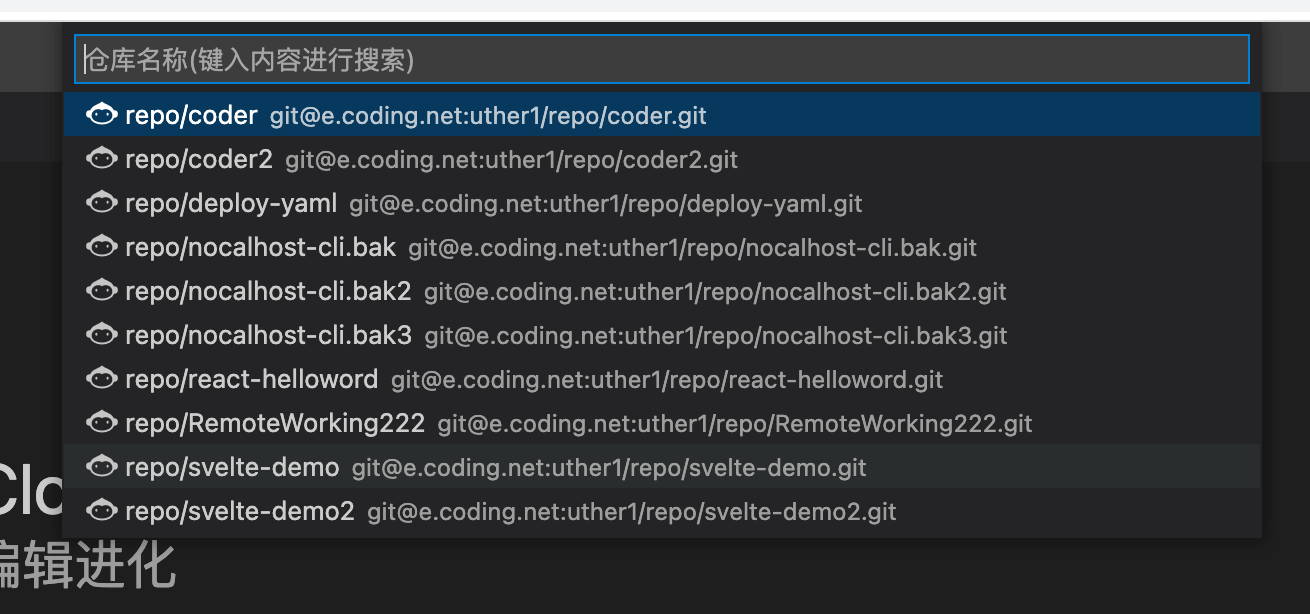
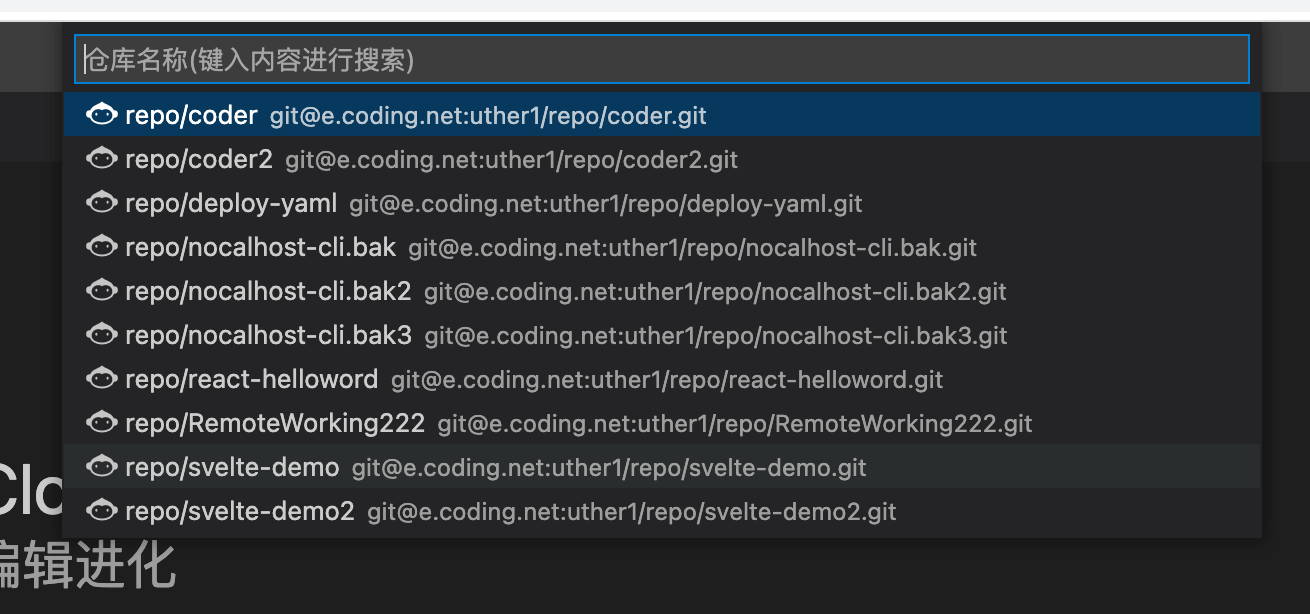
选择克隆下来项目要存放的父路径。
?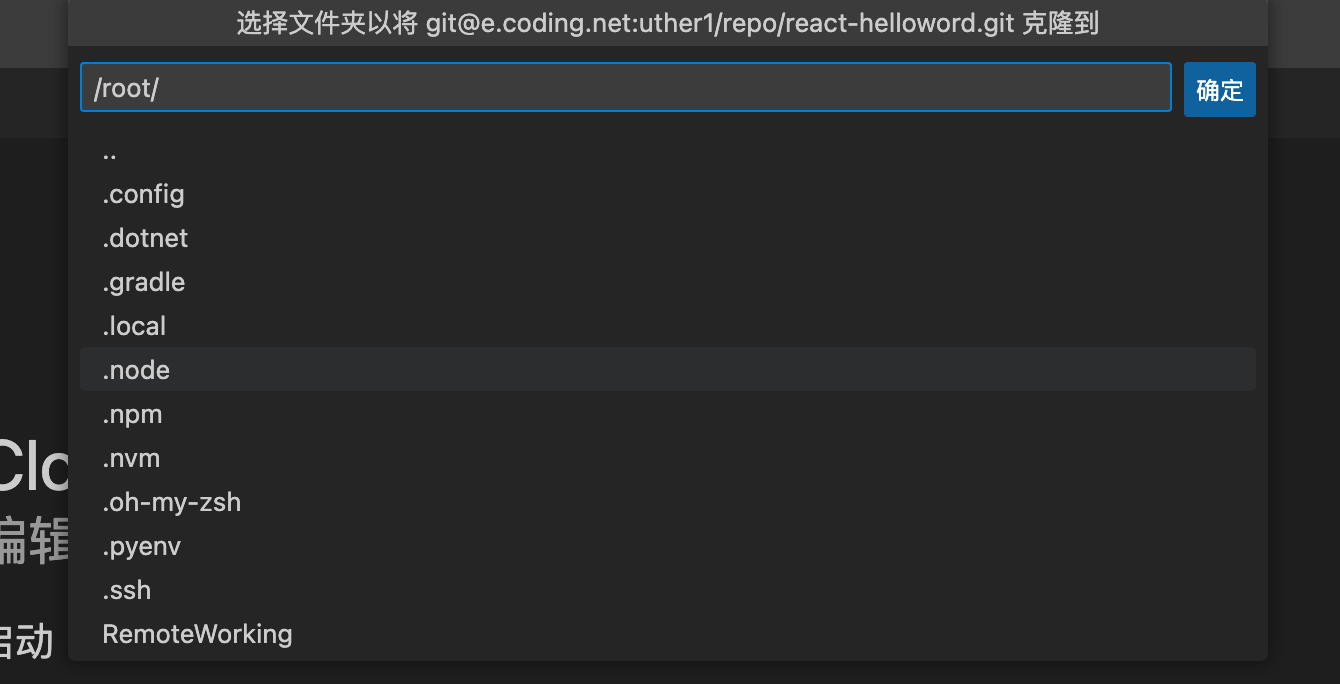
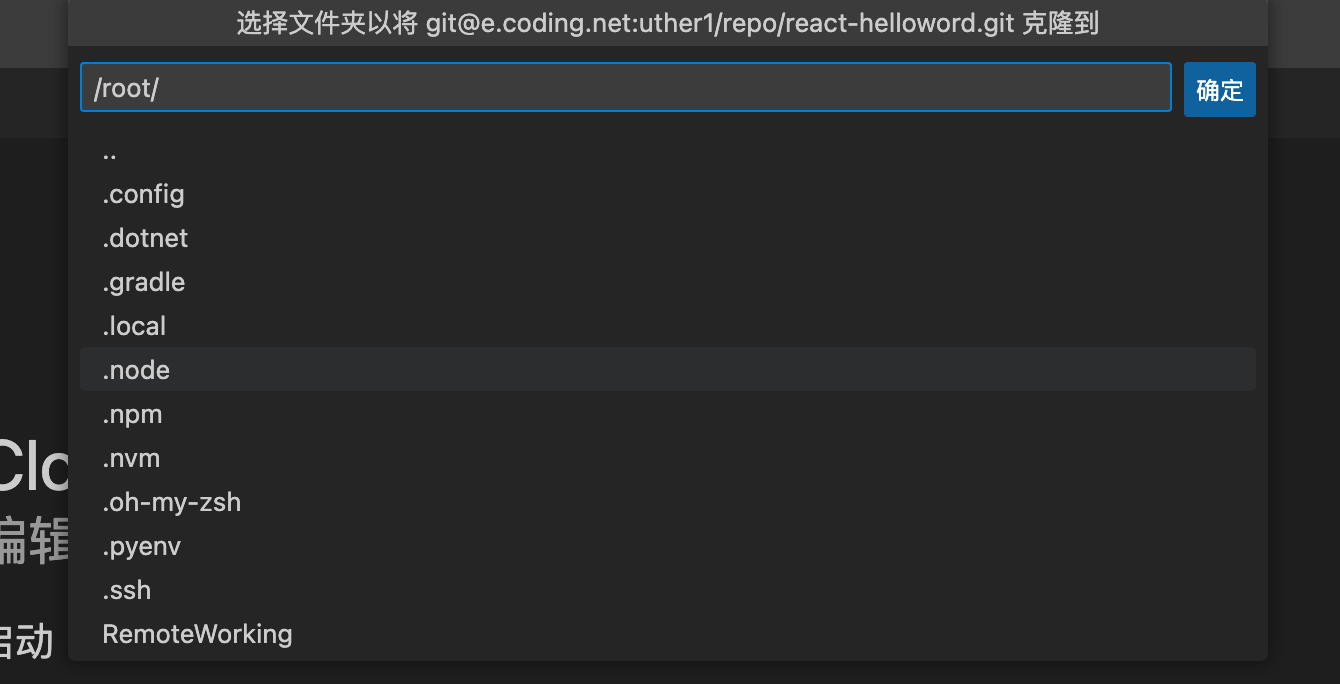
克隆下来后在提示框选择打开。
?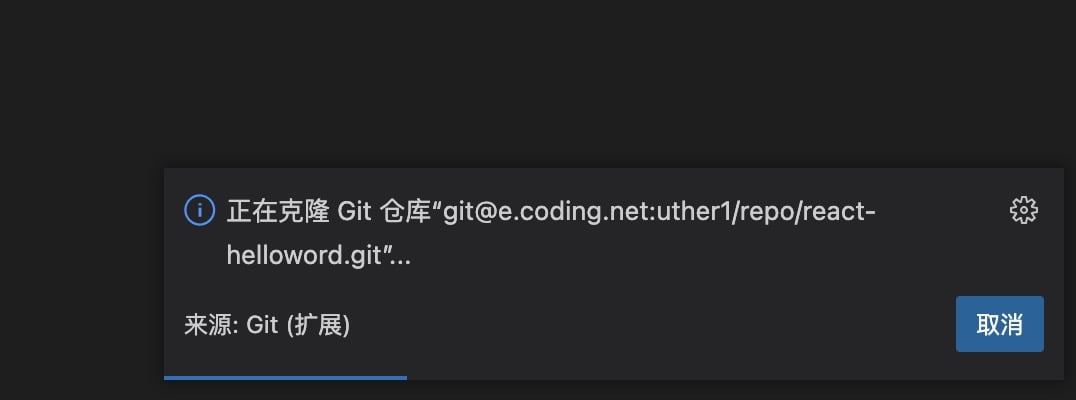
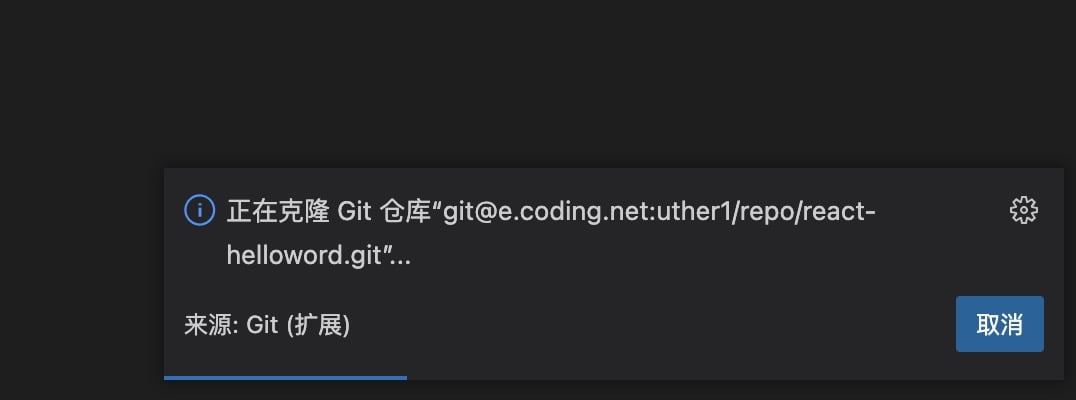
?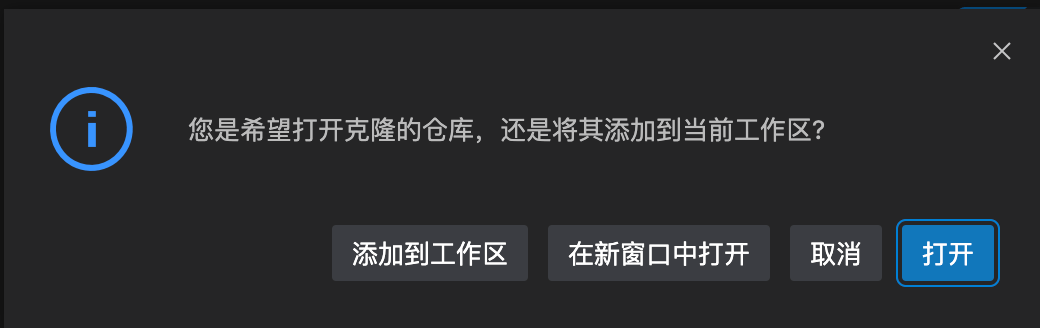
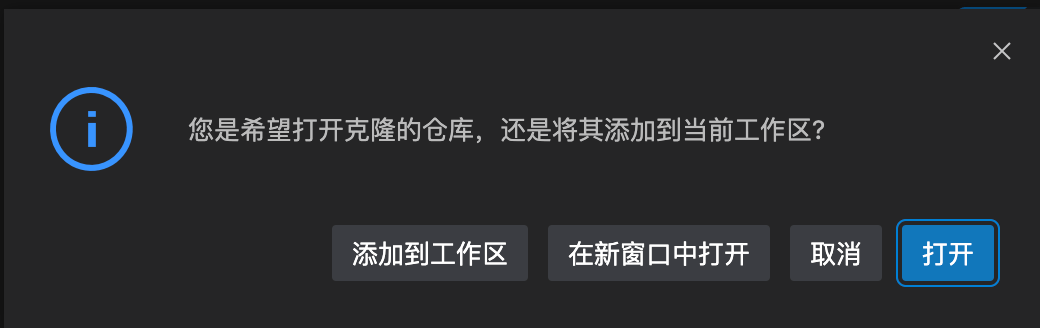
推送仓库
您可以使用命令面版 (??P) 中的 Git:Push 或源码管理视图中的发布到 CODING 储存库按钮(当前文件夹为非 Git 项目时)来推送仓库。
?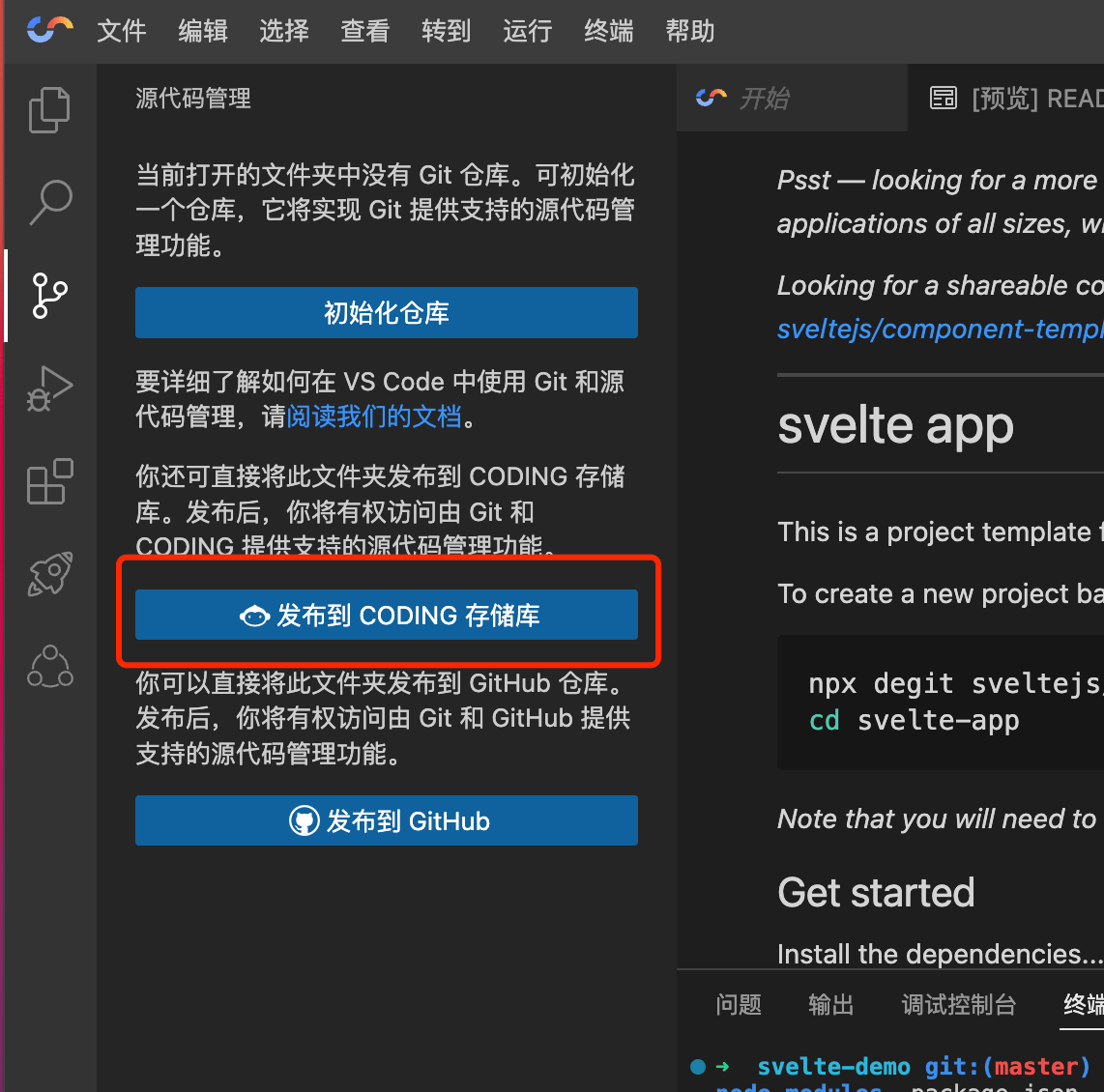
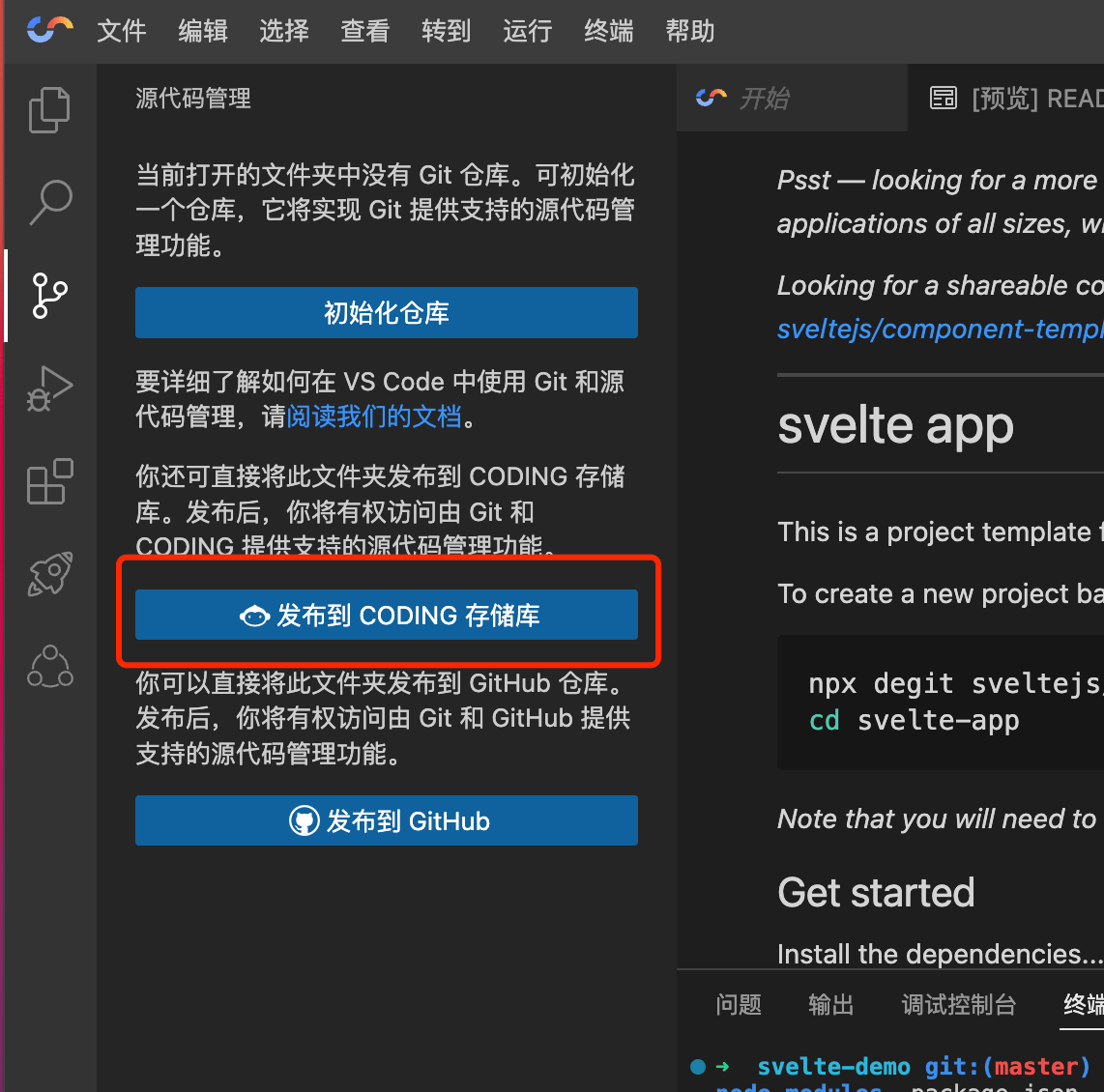
选择要克隆的账号(首次需绑定 CODING 账号,输入团队名后跳转 CODING 完成绑定)。
?

在 CODING 项目的下拉列表中选择要推送的项目。
?

确认开始推送。
?

推送完成后即可点击右下角弹窗消息中的提示快捷访问 CODING 仓库。
?
使用 Git 进行版本控制
?
Cloud Studio 云端 IDE 的工作空间支持从代码仓库创建,不过在此之前您需要将工作空间的 SSH Key 添加至对应代码托管平台的个人公钥列表。
?
?
1. 选择代码来源
首先进入工作空间创建页面,选择代码来源为仓库。
?
2. 添加公钥至目标仓库
单击【SSH Key】复制公钥。
?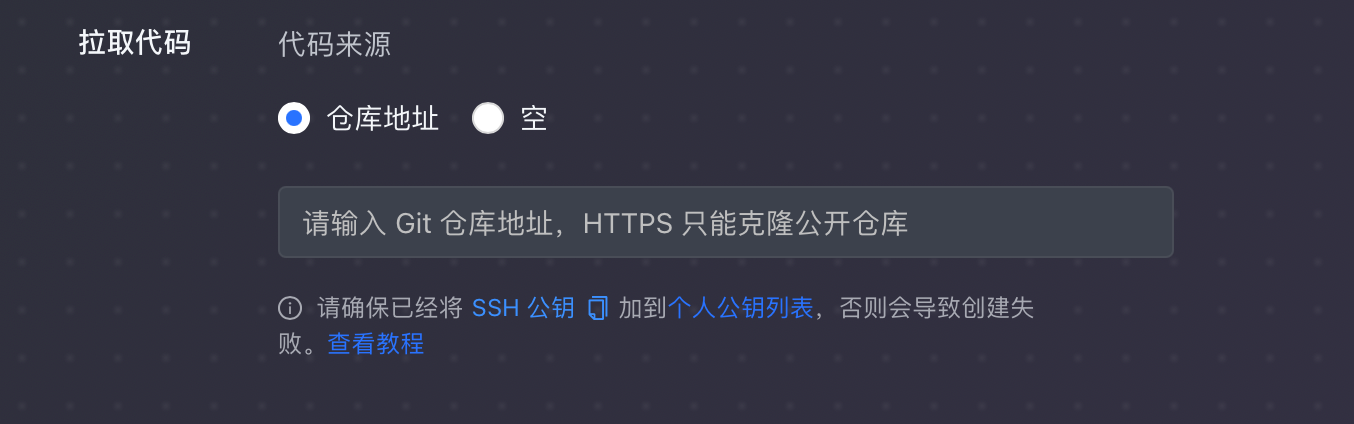
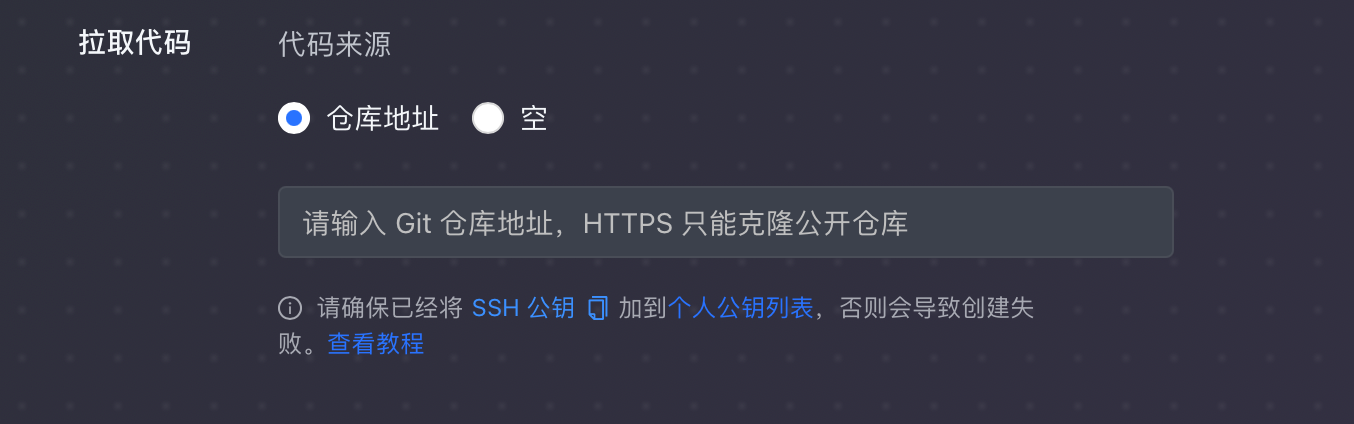
登录您的 CODING 团队,鼠标移动到右上角个人头向上,在下拉菜单中点击【个人设置】,再点击左侧菜单中的【SSH 公钥】,进入个人公钥列表页面。
?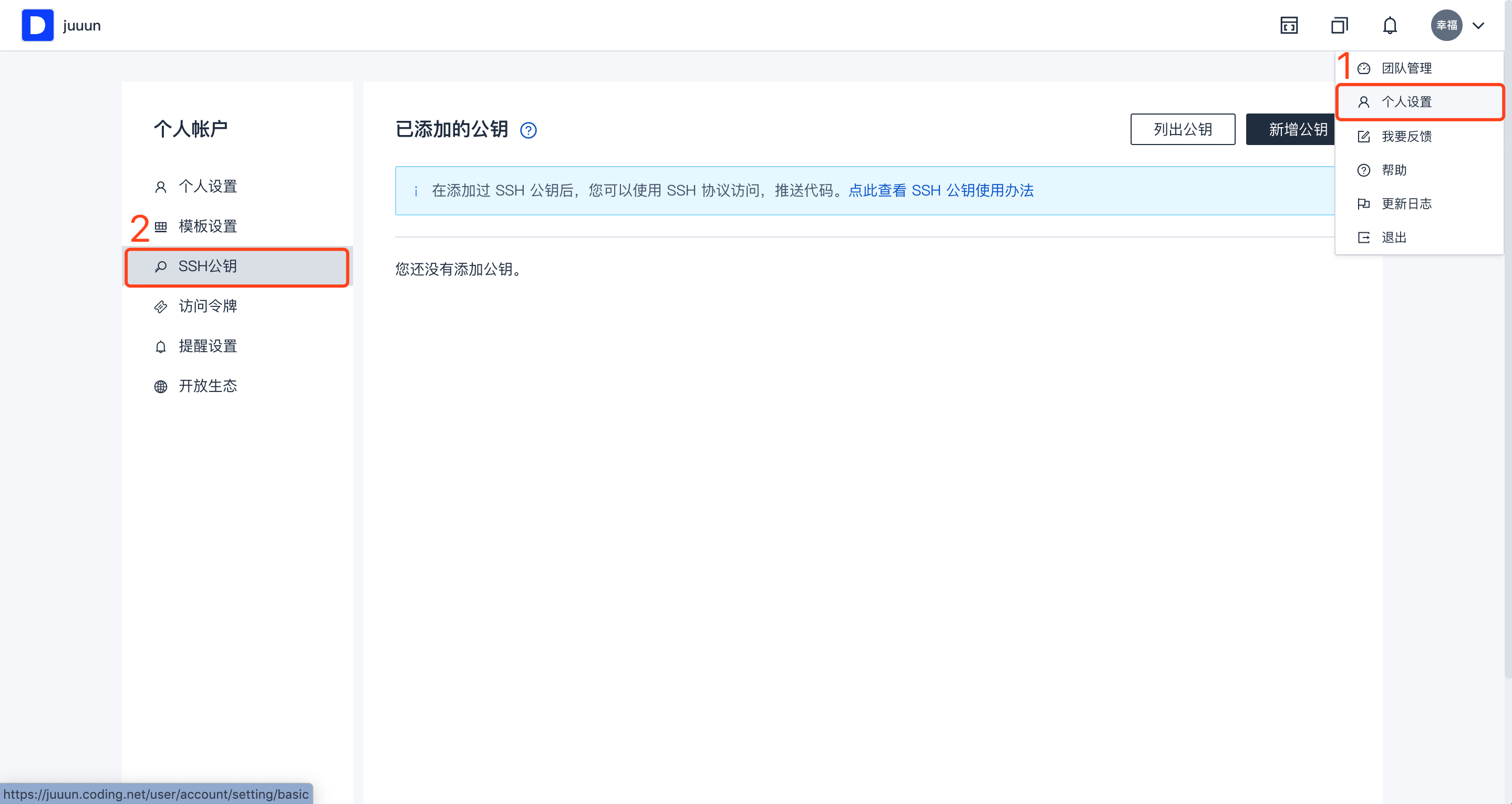
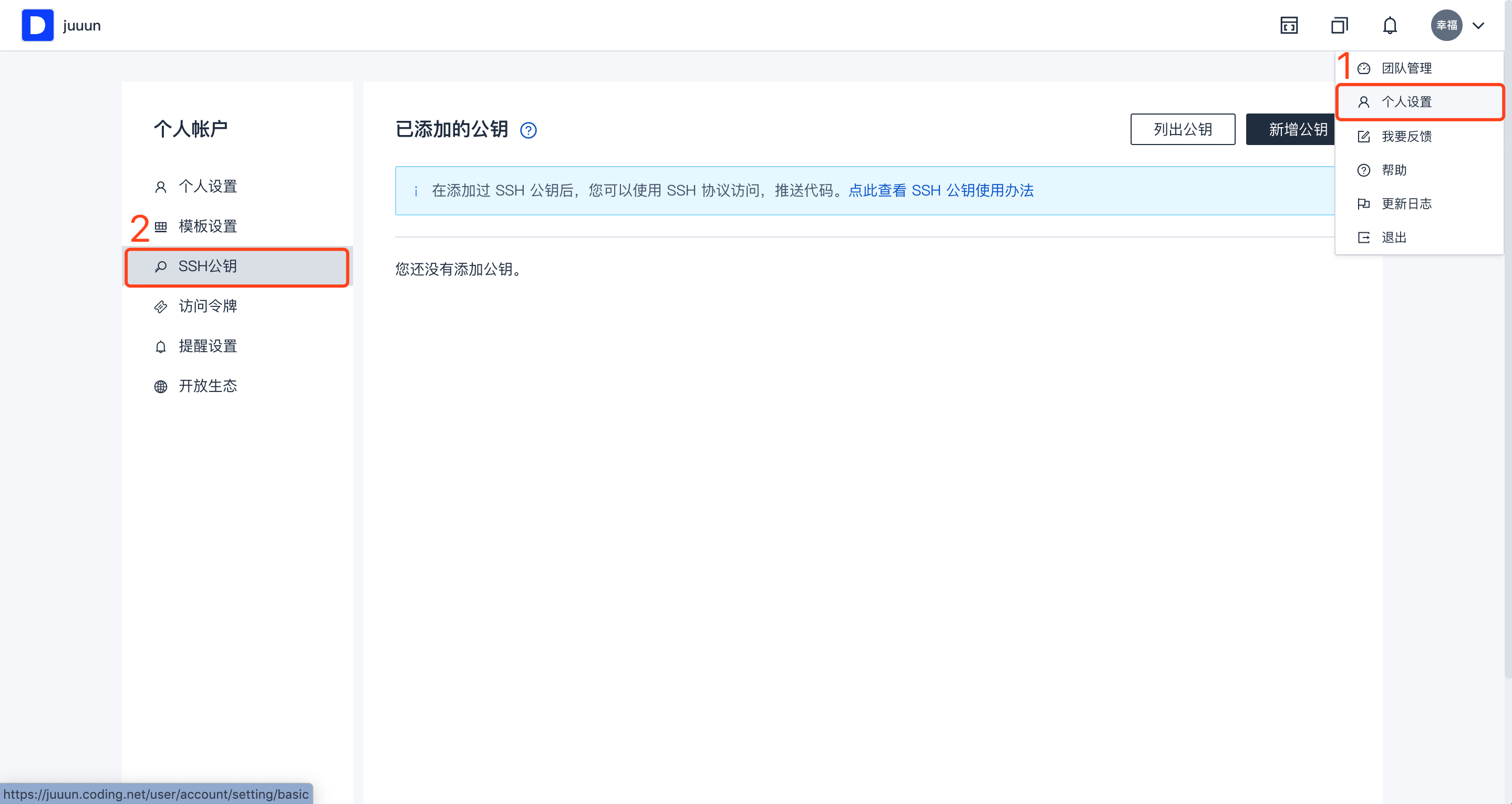
单击【新增公钥】按钮,在弹出框中添加刚才复制的公钥并保存。
?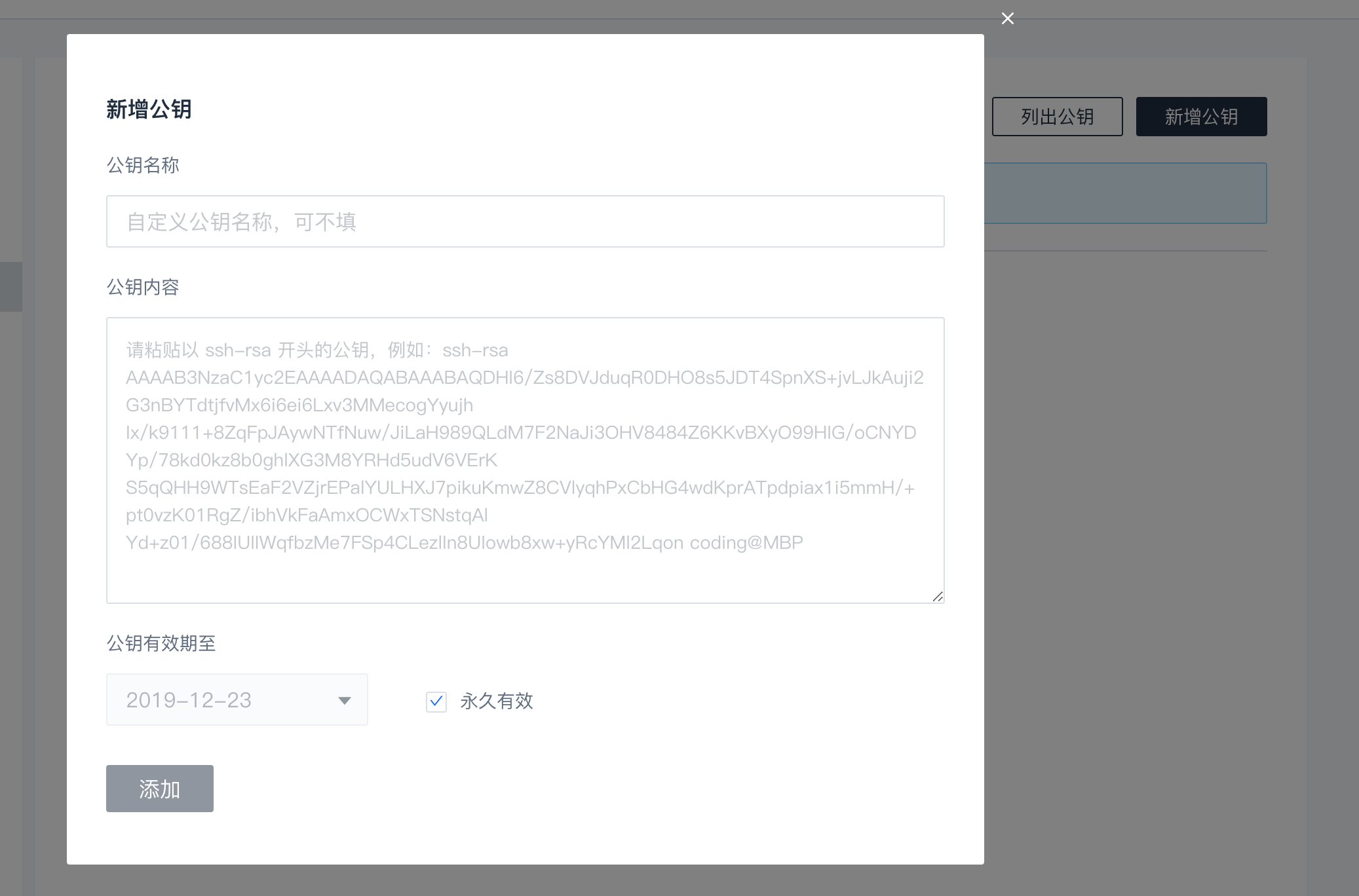
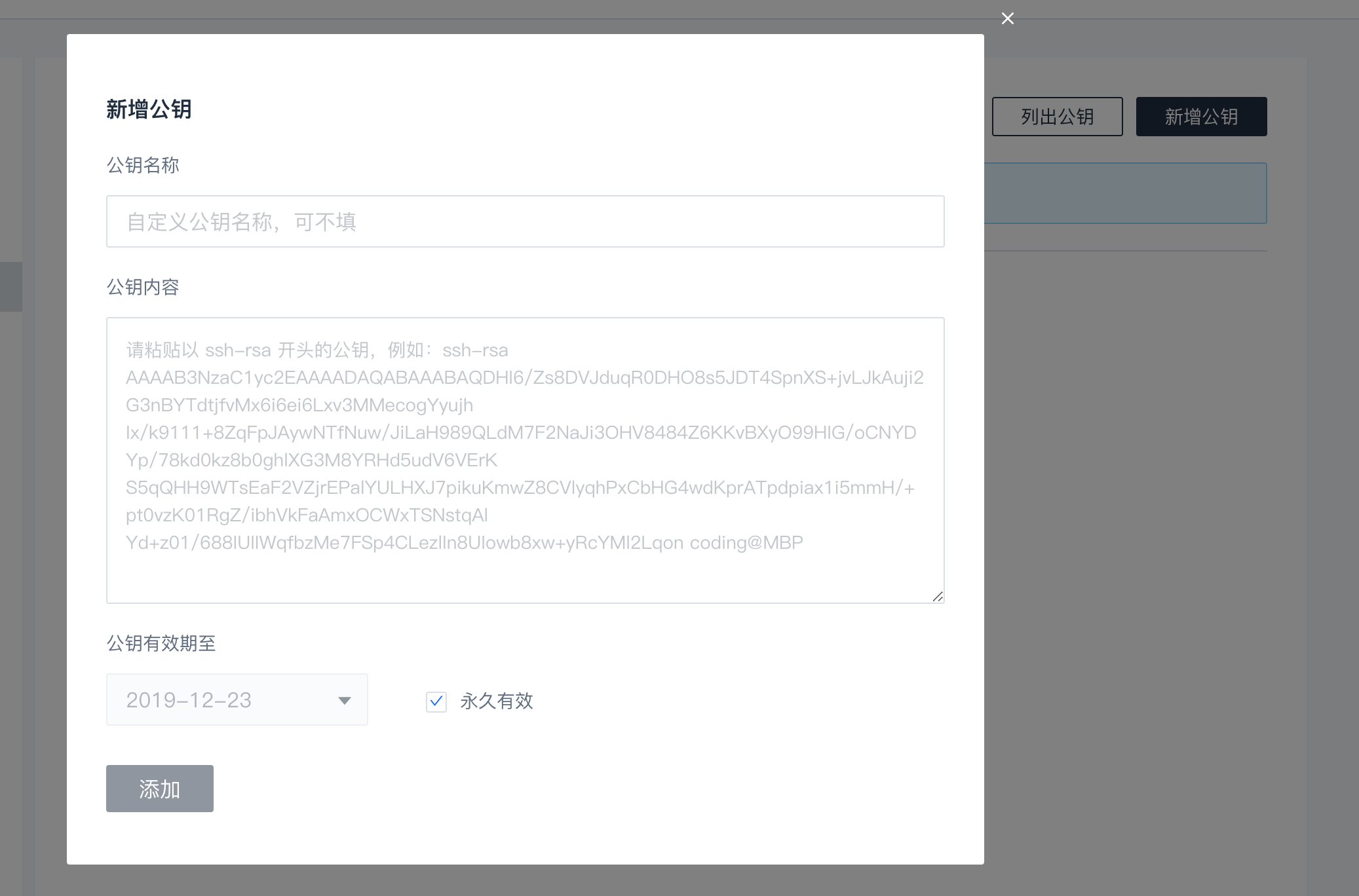
3. 填入仓库地址并创建
填入想要克隆的仓库地址(目前仅支持 SSH 协议的地址)。
?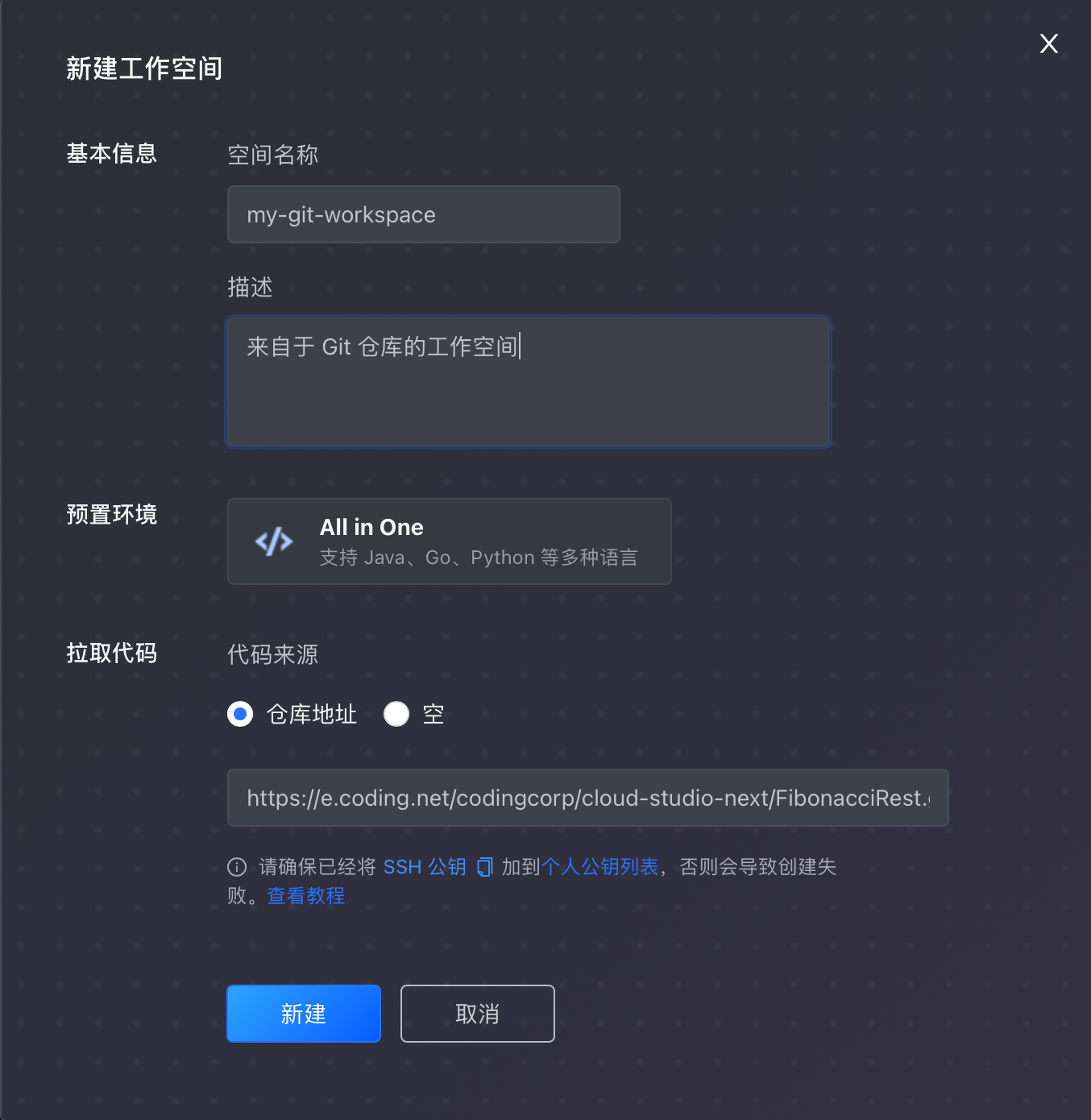
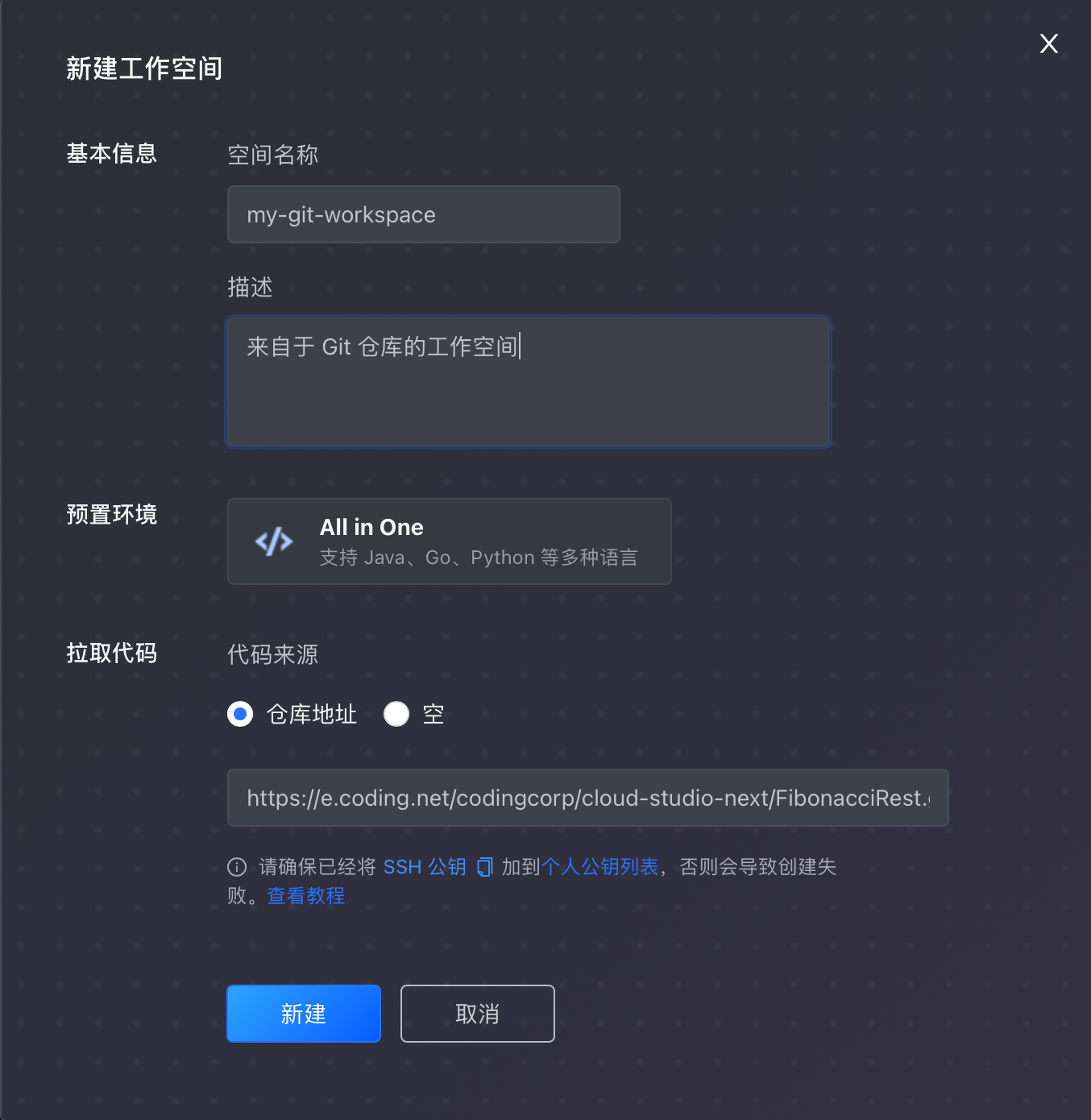
单击【创建】按钮,即可创建一个克隆了该仓库代码的工作空间。




